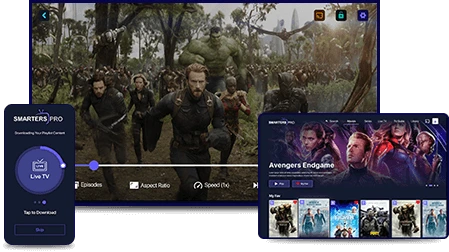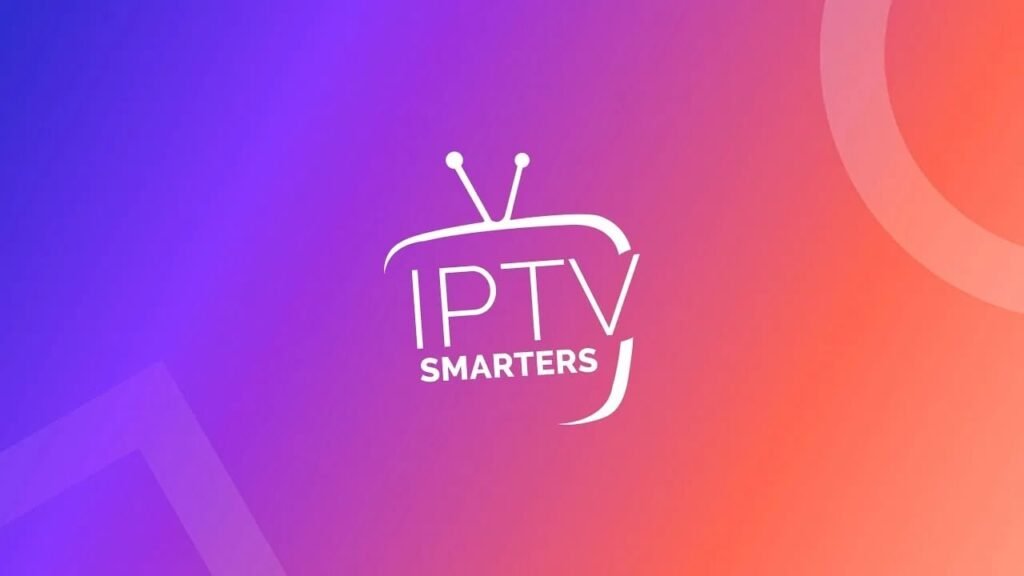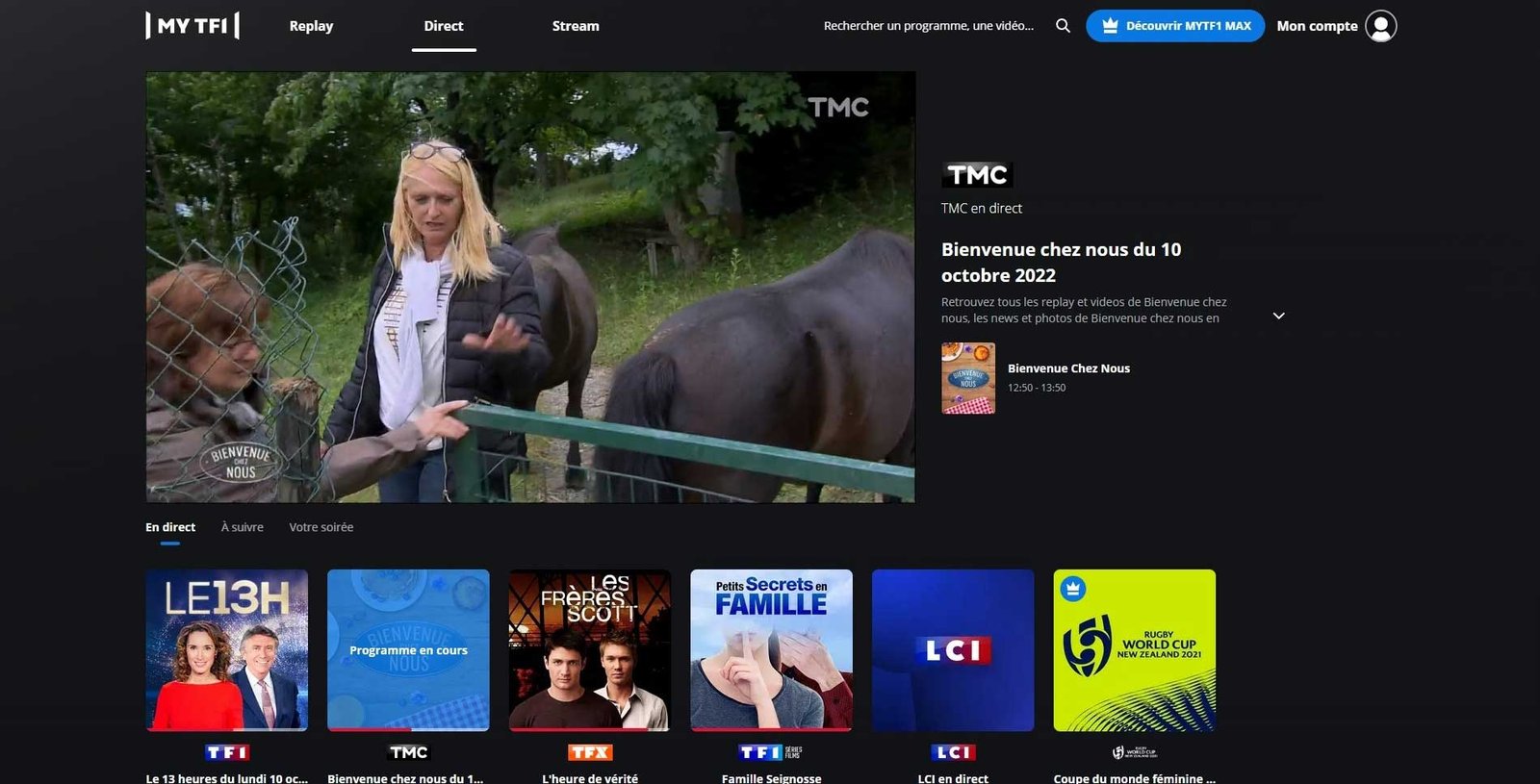Tutorial
Comment Configurer l'IPTV sur Votre Appareil
Vous devrez utiliser l’application de contrôle nommée “Smart One IPTV” pour continuer. Vous pouvez l’utiliser gratuitement pendant sept jours. Ensuite, vous pourrez payer un montant unique d’environ 10 $ pour continuer à l’utiliser.
- Téléchargez l’application Smart One IPTV depuis le magasin d’applications.
- Une fois l’application Smart IPTV téléchargée, lancez-la.
- Notez l’adresse MAC qui apparaît à l’écran.
- Maintenant, visitez notre site Premier IPTV Premium.
- Allez à la section intitulée “À partir de l’URL de la playlist m3u”. Vous devrez entrer l’adresse MAC ici. Vous devez également inclure l’URL unique de votre abonnement IPTV (envoyée par e-mail après votre souscription) dans le champ appelé M3U.
- Cliquez maintenant sur Générer.
- Redémarrez l’application et vous devriez voir les chaînes.
UTILISATION DE SMART IPTV
La procédure est presque identique à celle de Smart One IPTV.
IPTV SMARTERS PRO
C’est notre application recommandée. Vous pouvez la télécharger ici. La seule chose que vous avez à faire est de vous connecter à l’aide du code Xtream que nous vous avons envoyé par email et le tour est joué.
MYIPTV PLAYER
Téléchargez MyIPTV Player depuis votre Windows Store. Puis rendez-vous dans Paramètres et cliquez sur Ajouter une nouvelle playlist. Ensuite, cliquez sur Liste de chaînes distante et inscrivez n’importe quel nombre pour le nom de la liste et collez l’URL que nous vous avons envoyée par email dans le champ URL. Retournez dans Paramètres, puis cliquez sur la playlist de chaînes que vous venez d’ajouter. Enfin, rendez-vous dans la section Chaînes pour profiter de vos programmes.
Perfect player
Téléchargez le lien m3u que nous vous avons envoyé par email. Ouvrez le fichier téléchargé avec Perfect Player.
UTILISATION DE XCIPTV
- Téléchargez XCIPTV depuis le Playstore.
- Ouvrez l’application.
- Choisissez l’option Xtream Codes API.
- Entrez le nom d’utilisateur, le mot de passe et l’URL API fournis par Premier IPTV Premium, reçus par WhatsApp.
- Profitez de vos chaînes IPTV !
UTILISATION DE IPTV SMARTERS PRO SUR FIRESTICK
Nous allons d’abord installer l’application Downloader.
Cette application vous permettra de sideload IPTV Smarters (puisque les téléchargements via navigateur ne sont pas autorisés sur FireStick).Cliquez sur Rechercher sur l’écran d’accueil de votre FireStick.
Tapez Downloader et installez l’application.
Une fois installée, ouvrez Downloader.
Dans le champ d’URL, entrez le lien de téléchargement pour IPTV Smarters et cliquez sur Télécharger.
Une fois le téléchargement terminé, installez l’application.
Ouvrez IPTV Smarters.
Choisissez l’option Xtream Codes API.
Entrez le nom d’utilisateur, le mot de passe et l’URL fournis par Premier IPTV Premium, reçus par WhatsApp.
Vous devriez maintenant avoir accès à vos chaînes IPTV.
UTILISATION DE TIVIMATE IPTV PLAYER
- Allez sur le Play Store.
- Recherchez Tivimate IPTV Player et téléchargez-le.
- Ouvrez l’application.
- Cliquez sur Ajouter une playlist.
- Insérez l’URL de votre abonnement IPTV (qui vous sera envoyée par WhatsApp) dans la section Playlist URL.
- Cliquez sur OK et attendez que les chaînes se chargent.
UTILISATION D’UN APPAREIL MAG
Connectez votre appareil MAG à Internet, puis suivez les étapes ci-dessous.
Allez dans Paramètres, puis Paramètres système, Serveurs et Portails.
Définissez Premier IPTV Premium comme Portail 1.
Entrez l’URL de votre abonnement IPTV (qui vous sera envoyée par WhatsApp) dans la section Portail 1 URL.
Laissez le nom de Portail 2 vide.
Laissez l’URL du Portail 2 vide.
Enregistrez les paramètres.
Redémarrez l’appareil.
Cette application est notre recommandation numéro un.
Vous pouvez la télécharger depuis le magasin d’applications.
Si vous ne la trouvez pas dans le magasin, veuillez la télécharger ici.
Une fois installée, sélectionnez connexion via Xtream Codes API (XC API), puis connectez-vous en utilisant le nom d’utilisateur, le mot de passe et l’URL que nous vous avons envoyés par WhatsApp.
UTILISATION DE CLOUD STREAM IPTV PLAYER
- Allez sur le App Store et téléchargez Cloud Stream IPTV Player.
- Ouvrez l’application.
- Dans le coin supérieur gauche, cliquez sur l’icône des traits.
- Dans le coin inférieur gauche, cliquez sur le signe +.
- Cliquez sur Charger le fichier m3u.
- Cliquez sur Charger m3u depuis le web.
- Ajoutez l’URL de votre abonnement IPTV que nous vous avons envoyée par WhatsApp.
UTILISATION DE IPLAY TV
- Allez sur le App Store et téléchargez iPlay TV.
- Téléchargez l’URL de votre abonnement IPTV que nous vous avons envoyée par WhatsApp.
- Vous pourrez maintenant voir la playlist.
UTILISATION DE GSE SMART IPTV PRO
- Allez sur le App Store et téléchargez GSE SMART IPTV Pro.
- Acceptez les conditions d’utilisation.
- Sélectionnez Paramètres dans le coin supérieur gauche.
- Recherchez le menu intitulé Playlists distantes.
- Sélectionnez le bouton nommé +.
- Entrez l’URL de votre abonnement IPTV en sélectionnant Ajouter l’URL m3u.
Ce tutoriel vous aidera à mieux comprendre comment regarder IPTV sur votre STB Emulator. Les décodeurs compatibles sont les suivants :
- MAG 200
- MAG 245
- MAG 250
- MAG 260
- MAG 270
- MAG 275
- Aura HD
Étapes à suivre :
- Visitez le Google Play Store et téléchargez STB Emulator.
- Installez STB Emulator et ouvrez-le. Vous verrez une section appelée Adresse MAC.
- Cliquez sur Paramètres, situé dans le coin supérieur droit.
- Ensuite, allez dans Profils.
- Cliquez sur Test Portal, puis sur Ajouter un profil.
- Cliquez sur Modèle STB.
- Sélectionnez votre modèle STB.
- Allez dans Paramètres du Portail.
- Entrez l’URL de votre abonnement IPTV (qui vous a été envoyée par WhatsApp).
- Sélectionnez la Résolution d’écran.
- Pour la résolution d’écran, choisissez 1280 x 720.
- Quittez l’application et redémarrez-la.
Vous devriez maintenant voir la liste des chaînes.